Reparación Rápida "No Hay Suficiente Espacio para Restaurar el Respaldo"
Jan 16, 2024 • Presentado en: Respaldo & Restauración de Datos • Soluciones probadas
- Parte 1: Comprobar el espacio real
- Parte 2: Solución flexible y fácil - Restaurar de forma selectiva, desde la copia de seguridad desde iTunes
- Parte 3: Reparar iPhone no tiene suficiente espacio mediante la actualización de iTunes y las versiones de iOS
- Parte 4: Reparar iPhone no tiene suficiente espacio de almacenamiento en iPhone mediante la comprobación de la Configuración de Seguridad
- Parte 5: Conclusión sobre cómo solucionar iPhone no tiene suficiente capacidad de almacenamiento para restaurar
Parte 1: Comprobar el espacio real
Para solucionar el problema de que iPhone no tiene suficiente espacio de almacenamiento, usted debe comprobar en primer lugar el almacenamiento de su iPhone, ya que es necesario saber si es real que no hay suficiente espacio en el dispositivo para restaurarlo, y también hay que comprobar si su método realmente soluciona este problema. Sólo tienes que ir a Configuración > General > Uso para ver la cantidad de espacio disponible en su dispositivo.
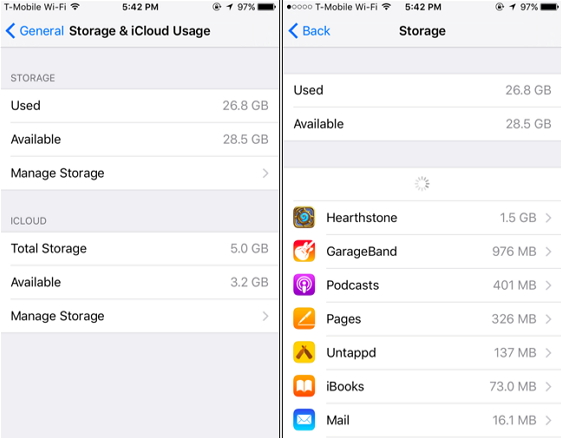
Si no hay suficiente espacio de almacenamiento en el iPhone, puede eliminar manualmente algunas aplicaciones no deseadas o fotos en su iPhone. Y también se pueden seguir los siguientes métodos para solucionar este problema.
Parte 2: Solución flexible y fácil - Restaurar de forma selectiva, desde la copia de seguridad de iTunes
Sabemos que cuando se restaura desde iTunes, todos los datos originales en el dispositivo se borran y cubren. Este tipo de proceso de restauración desde iTunes, no permite restaurar sus datos de forma selectiva. Por suerte, aquí le mostramos un programa fácil de usar, Dr.Fone - Recuperar Datos de iPhone, que de forma selectiva restaura los datos de copia de seguridad desde iTunes a su dispositivo. No es necesario restaurar los datos completos de su dispositivo ya que no hay suficiente espacio de almacenamiento en su iPhone. Y, de hecho, la mayoría de los usuarios que sólo quieren restaurar algunos datos particulares, podrá seleccionar aquellos que desee restaurar, de forma eficiente y le ahorrará mucho tiempo.

Dr.Fone - Recuperar Datos de iPhone
¡Restaurar selectivamente la copia de seguridad desde iTunes en 3 pasos!
- Restaura de forma selectiva a partir de la vista previa las copias de seguridad desde iTunes y iCloud
- No habrá datos sobrescritos en su dispositivo.
- Posee una interfaz de usuario amigable y un hermoso diseño.
- Cuenta con el apoyo iPhone SE / 6/6 Plus / 6s / 6s Plus / 5s / 5c / 5/4 / 4s que se ejecutan iOS 9.3 / 8/7/6/5/4
- Totalmente compatible con Windows 10 o Mac 10.11.
Pasos para restaurar la copia de seguridad de forma selectiva desde iTunes
Paso 1. Después de iniciar Dr.Fone en su ordenador, conecte el iPhone al ordenador con el USB, haga clic en "Más Herramientas", seleccione "Recuperar a partir de archivos de copia de seguridad desde iTunes" opción de la lista de herramientas. Entonces Dr.Fone detectará automáticamente el dispositivo iOS.

Paso 2. Cuando se conecte su iPhone, seleccione el archivo de copia de seguridad desde iTunes y haga clic en "Iniciar Análisis" para escanear desde iTunes los datos de copia de seguridad.

Paso 3. A medida que se completa el proceso de escaneado, puede previsualizar todos sus archivos de copia de seguridad de iTunes en la ventana, sólo compruebe que el archivo de copia de seguridad de iTunes que desee en particular este allí. A continuación, haga clic en el botón "Restaurar en dispositivo" para restaurar de forma selectiva el archivo de copia de seguridad desde iTunes al dispositivo. De esta manera, se puede ahorrar mucho espacio para su iPhone y reparar el problema de no hay espacio suficiente para restaurar copia de seguridad de iPhone

Parte 3: Reparar iPhone no tiene suficiente espacio mediante la actualización de iTunes y las versiones de iOS
Es muy importante tener en cuenta que si la versión más reciente de iTunes e iOS no está instalada, igualmente el usuario puede hacer frente a este problema. Para resolver el problema, se aconseja seguir las siguientes instrucciones:
Reparar iPhone no tiene suficiente espacio de almacenamiento mediante la actualización de iOS
Después de la conexión a una fuente de energía que el usuario tiene acceder a la configuración de ruta > General > Actualización de Programa. Entonces, el usuario tiene que aprovechar "Descargar e Instalar".
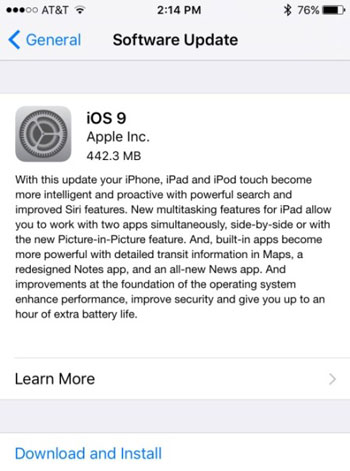
En la siguiente ventana el nuevo usuario debe aprovechar "Instalar" para asegurarse de que el proceso termine:
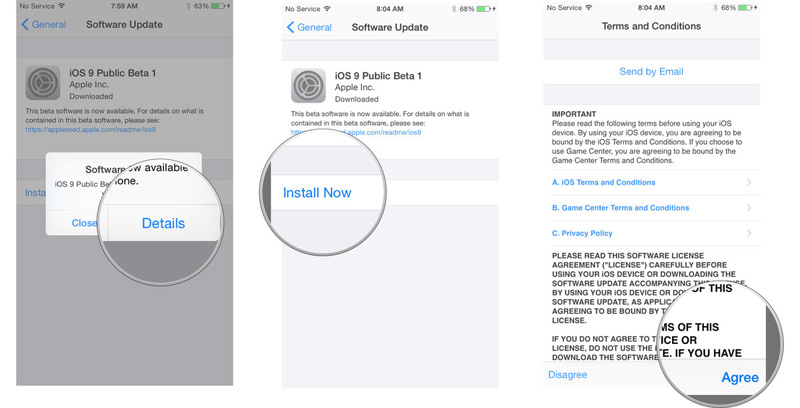
Reparar iPhone no tiene suficiente espacio de almacenamiento mediante la actualización de iTunes
Este mensaje de error puede también ser causado por iTunes. Así que asegúrese de actualizar iTunes para tener todo cubierto. Ejecute iTunes > Haga clic en Buscar Actualizaciones > Siga las instrucciones para instalar la última versión de iTunes. Mientras tanto, también se puede desinstalar iTunes por completo de su ordenador y descargar la última versión desde el sitio web oficial de Apple.
Sugerencias
Algunos usuarios se enfrentan al problema que todos sus datos se pierden después de la actualización de iOS o iTunes. Así que mejor respalde sus datos de iPhone antes de actualizar a iOS 10/9.
Parte 4: Reparar iPhone no tiene suficiente espacio de almacenamiento mediante la comprobación de la Configuración de Seguridad
A veces, las aplicaciones de seguridad instaladas crean conflicto con iTunes, para encontrar el error, el cual es fácil de resolver, el usuario sólo tiene que asegurarse de seguir el siguiente proceso para obtener los mejores resultados:
Cómo corregir almacenamiento insuficiente en el iPhone a través de la Configuración de Seguridad
- Configurar la zona, la fecha, la hora y el tiempo, se van a actualizar si no son correctos.
- La última versión de iTunes se va a instalar en el ordenador.
- Las ventanas o Mac OS deben actualizarse periódicamente.
- El último parche de seguridad para la tercera parte del programa de seguridad debe ser instalado.
- Los archivos de presentación en Mac y las ventanas deben ser evaluadas para asegurarse de que no son la causa del problema.
- Si todos los recursos antes mencionados fallan, se recomienda asegurarse que el programa de seguridad este desactivado durante el proceso de actualización para resolver el problema.
Parte 5: Conclusión sobre cómo solucionar iPhone no tiene suficiente capacidad de almacenamiento para restaurar
Aquí pudimos ver 3 soluciones para arreglar no hay espacio suficiente para restaurar la copia de seguridad de iPhone. El primer método, Dr.Fone, en realidad puede resolver el problema de forma rápida, fácil y flexible. La actualización de iOS o iTunes podría reparar esencialmente el problema de iPhone no tiene suficiente espacio de almacenamiento, pero es complicado, requiere mucho tiempo y es posible que pierda sus datos durante el proceso. La comprobación de la configuración del programa de seguridad puede ser útil, pero es un poco ineficiente.
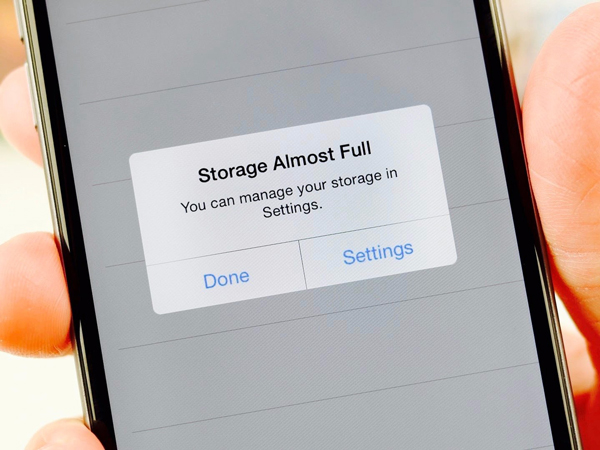
Respaldar y Restaurar iPhone
- 1 Respaldar Datos de iPhone
- Respaldar iPhone o iPad con Facilidad
- Solución al respaldo iCloud
- Recuperar contactos iPhone sin Backup
- Apps para respaldar contactos iPhone
- Hacer backup del iPhone en disco duro
- Hacer backup del iPad en disco duro
- Espacio casi lleno para respaldo Solución
- Respaldar el iPhone bloqueado
- Formas de respaldar iPhone/iPad en PC
- Localizar copias de seguridad en iPhone
- Ver archivos del respaldo iPhone en PC
- Realizar copia de las fotos en iPhone
- Guardar mensajes de texto en el iPhone
- Mejores apps para el respaldo iPhone
- Recuperar el Historial del iPhone
- 2 Recuperar Datos de iPhone
- Recuperar iPhone sin Respaldo
- Restaurar Calendario en iPhone
- Restaurar iPhone en Modo de Recuperación
- Recuperar Respaldo Eliminado del iPhone
- 3 Restaurar Datos de iPhone
- Restaurar iPhone desde iPad
- Restaurar iPad desde iPhone
- Restaurar iPhone a partir de iTunes
- Recuperar Ratos de iPhone sin iTunes
- Formas de Restaurar iPad sin iTunes
- Restaurar Contactos Almacenados en iPhone
- Desbloquear iPad sin Restaurarlo
- 4 Problemas Respaldo iPhone
- Ubicación de Respaldo iPhone en Mac
- Contraseña de Respaldo iPhone Nunca Establecida
- Contraseña de Respaldo iPhone Olvidada
- Respaldo de iCloud Tardando una Eternidad
- Solucionar Problemas de Respaldo en iPhone
- 5 Problemas Restauración iPhone
- iTunes Quedado en Verificando iPhone
- Espacio Insuficiente para Respaldo iPhone
- Respaldo de iTunes no se Restaura
- 6 Respaldo/Restauración de WA
- Migrar WhatsApp de Google Drive a iOS
- Restaurar Respaldo Antiguo de WhatsApp
- Restaurar Conversaciones de WhatsApp en iPhone
- Acceder a WhatsApp en iCloud/Google Drive
- Restaurar WhatsApp Atascado en iPhone
- Transferir WhatsApp de iPhone a Google Drive
- Respaldar WhatsApp en iPhone sin iCloud
- 7 Consejos para Respaldo iPhone
- Extraer Datos del iPhone
- Encriptar Respaldo del iPhone
- Restablecer Contraseña de Respaldo iPhone
- Extraer Respaldo iPhone en Win 10
- Encontrar Ubicación del Respaldo iPhone
- Ver Respaldo del iPhone en PC
- Respaldo del iPhone con iTunes/iCloud
- Desbloqueadores de Respaldo iPhone
- ● Gestionar/transferir/recuperar datos
- ● Respalda datos con facilidad y rapidez
- ● Resolver problemas en iOS/Android
- Prueba Gratis Prueba Gratis Prueba Gratis






Paula Hernández
staff Editor